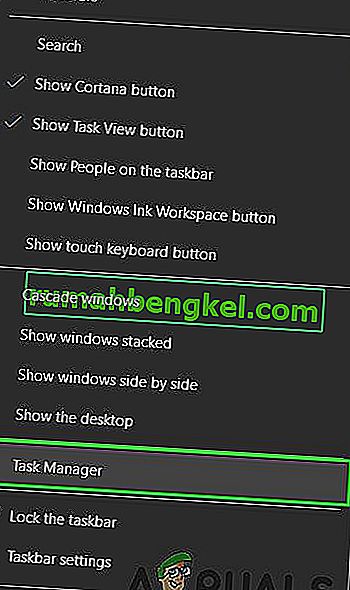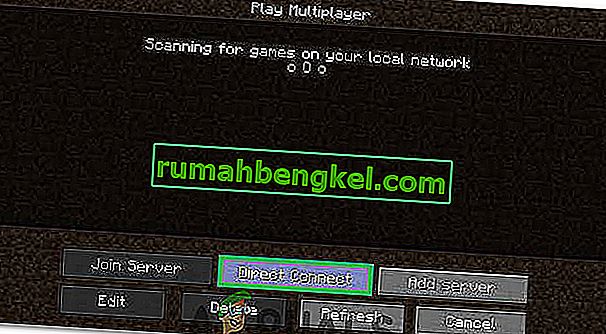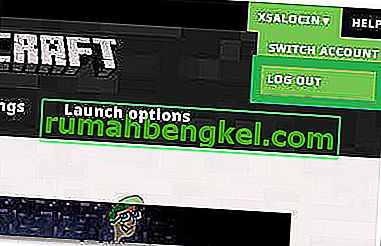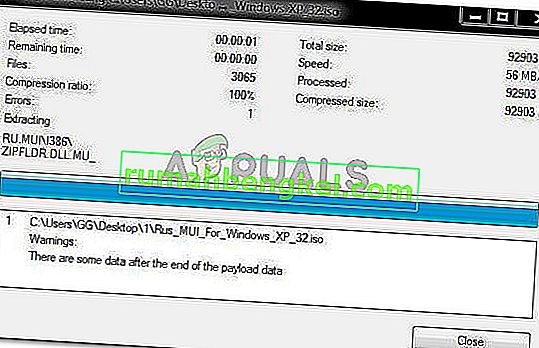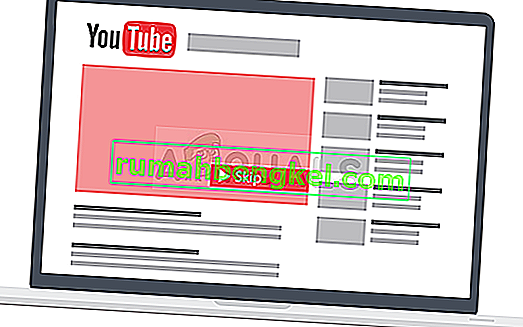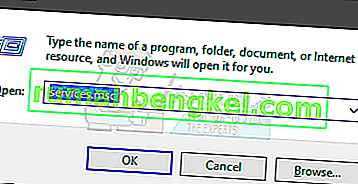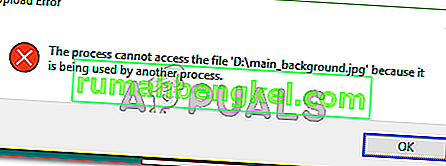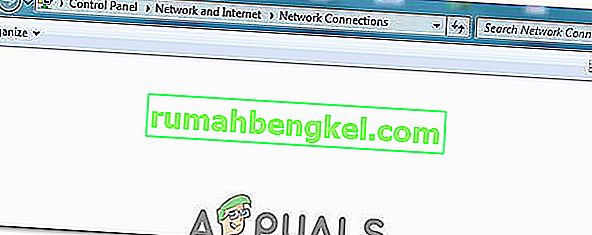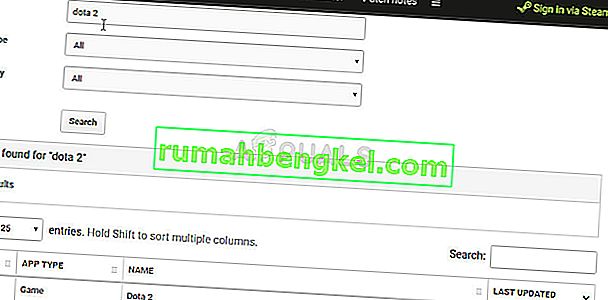El error 'No se pudo autenticar su conexión' aparece al intentar unirse a un servidor de Minecraft. El mensaje de error evita que el jugador pueda conectarse al servidor y esto generalmente indica un error con el servidor de Minecraft.

Este error en particular es causado principalmente cuando los servidores de Minecraft tienen fallas o su conexión no es estable. Minecraft requiere que la conexión de los usuarios sea estable y constante para que pueda establecer con éxito una entrada y salida de datos. Por lo tanto, una conexión defectuosa del lado del usuario o del lado de Minecraft causa este error.
1. Apague y encienda el enrutador de Internet
En algunos casos, el error se muestra cuando la caché de Internet que ha creado el enrutador está dañada e impide que el usuario establezca una conexión segura con los servidores. Este error también puede provocar que la conexión se agote. Por lo tanto, en este paso, nos desharemos de ese caché apagando completamente el enrutador de Internet. Para eso:
- Desenchufe el enrutador de Internet de la toma de corriente.

- Presione y mantenga el poder de botón en la parte trasera del router durante al menos 15 segundos.
- Conecte la parte posterior del router y pulse el poder botón para encenderlo.

- Espere a que se le otorgue el acceso a Internet y verifique si el problema persiste.
2. Reinicie el lanzador
A veces, el juego no se inicia correctamente debido a que algunos archivos no se cargan por completo. Este problema también puede evitar que el juego se conecte a un mundo. Por tanto, en este paso, estaremos reiniciando por completo el lanzador y el juego para deshacernos de este problema. Para poder hacer eso:
- Haga clic derecho en la barra de tareas y seleccione la opción "Administrador de tareas" .
O presione "Ctrl" + "Alt" + "Supr" y seleccione la opción "Administrador de tareas" .
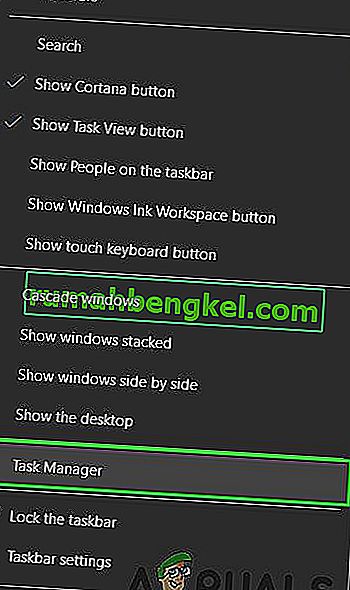
- Desplácese hacia abajo en la pestaña "Procesos" y busque cualquier cosa que tenga "Minecraft" en su nombre.
- Una vez encontrado, haga clic en el proceso y seleccione la opción "Finalizar tarea" para cerrarlo por completo.

- Una vez cerrado, espere un tiempo y reinicie el lanzador.
- Inicie Minecraft, intente conectarse al servidor y verifique si el problema persiste.
3. Utilice Direct Connect
En algunos casos, en lugar de conectarnos a través de la lista de servidores, podemos usar la función de conexión directa en el modo multijugador para conectarnos al servidor. Dado que este problema es más frecuente con el servidor "Hypixel", utilizaremos la conexión directa para acceder a él. Para eso:
- Inicie el lanzador de Minecraft y acceda a la pantalla de la lista de servidores.
- Haga clic en la opción "Conexión directa" en la parte inferior de la pantalla.
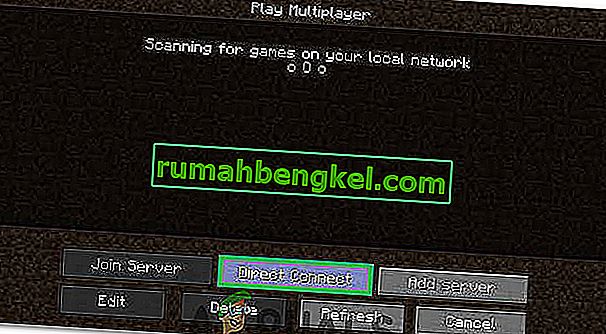
- En la función de conexión directa, escriba "atascado.hypixel.net" y haga clic en "Conectar".
- Espere a que se establezca la conexión y verifique si el juego está conectado.
- Si es así, esto significa que probablemente haya un error con el lanzador de Minecraft que le impide conectarse a través de la lista de servidores.
- Puedes reinstalar el juego o esperar a que desaparezca el problema y usar la función de conexión directa hasta que desaparezca.
4. Inicie sesión de nuevo
También es posible que la conexión se esté impidiendo porque el servidor no ha autorizado su inicio de sesión. Por lo tanto, en este paso, primero cerraremos la sesión del lanzador y luego volveremos a iniciar sesión. Para eso:
- Inicie Minecraft Launcher y haga clic en la opción "Nombre de usuario" en la parte superior.
- Seleccione el botón "Cerrar sesión" y espere a que el lanzador cierre la sesión de su cuenta.
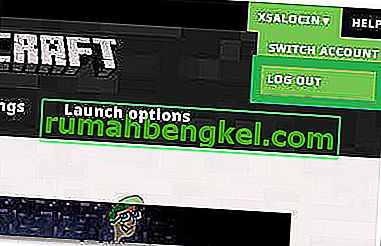
- Escriba sus credenciales e inicie sesión en su cuenta nuevamente.
- Verifique si el problema persiste después de conectarse al servidor.